iPhone13の発売予定が2021年秋に発表されました。既に購入を検討するiPhoneファンも多いでしょう。現在のiPhone12から乗り換えるとなると、不要なiPhone12は売却や譲渡で少しでもiPhone13の購入に当てたいところです。
そんなときに懸念するのは「データ」でしょう。iPhone12に残るデータは完全消去が必要です。データを消去して無事に他人の手に渡ったとしても、プライバシーの侵害や不正利用などの観点から危険でしょう。使わなくなる古いiPhoneのデータを完全に消去する方法を紹介します。もし操作を複雑に感じる場合は「Dr.Fone - iPhoneデータ消去」がおすすめです。
最新情報:Appleは2022年9月に最新のiPhone14シリーズをリリースする予定です。本記事の対策法はiPhone14シリーズにも対応しますので、ぜひ最後までご覧下さい。
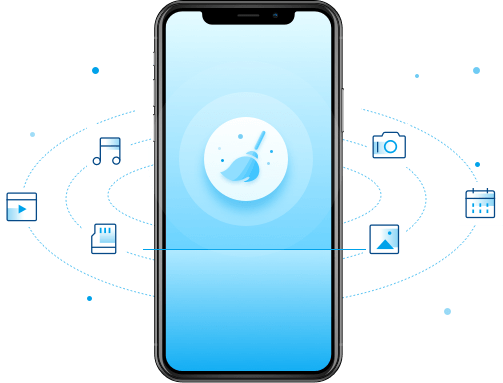
iPhone14/iPhone13に乗り換える前に、古い端末のiPhoneデータ消去とバックアップは大事
新しくiPhone13に乗り換える前に、iPhone12のデータ消去とバックアップを実行しましょう。バックアップデータがないと復元できません。バックアップはデータの復元に使用するさいの大事な作業です。
データ消去は細かなデータまで完全に消しましょう。完全に消去しきれないと、次の持ち主がロック解除できなかったり、プライバシーに関するデータの閲覧ができたりします。最悪の場合、悪用されると知らない事件に巻き込まれる可能性もあるでしょう。それほど乗り換え前のデータ消去は大事です。
関連記事:iPhoneバックアップ方法:iPhoneをバックアップする3つの方法
iPhone13/iPhone12のデータを消去する方法
iPhone12のデータを消去する方法は3つです。「本体の設定から削除する」「iTunesから消去する」『「Dr.Fone - iPhoneデータ消去」から消去する』で消去できます。とくに「Dr.Fone - iPhoneデータ消去」はデータ消去に特化した専用ソフトです。簡単な操作で安全に消去できるメリットがありおすすめでしょう。
1.本体の「設定」からiPhoneデータを消去する
iPhone13/iPhone12本体がもつアプリ「設定」からデータ消去できます。バックアップさえあれば準備物が不要な方法でしょう。また「設定」アプリはiPhoneの標準アプリです。iPhone13/iPhone12だけでなく、あらゆる機種のiPhoneに使用できます。
「設定」アプリを起動し「一般」を選択しましょう。「リセット」から「すべてのコンテンツと設定をリセット」を選択し、最後にパスコードを入力するとデータ消去完了です。この方法でiPhone13/iPhone12は工場出荷状態に戻ります。
2.iTunesからiPhoneデータを消去する
iTunesはPCソフトです。使用するにはiPhone13/iPhone12とPCを接続します。iPhone13/iPhone12を検出するとデバイス名を表示するため、「[デバイス名] を復元」を選択しましょう。
iTunesを普段から使用する場合、パスコードを設定している可能性があります。その場合はパスコード入力が求められるため、入力して進めましょう。「復元」を実行するとiPhone13/iPhone12のデータ消去が完了です。念のため再起動して正常にデータが消去できているかチェックしましょう。
3.「Dr.Fone - iPhoneデータ消去」の「全てのデータを消去」を使ってiPhoneデータを消去する
前述した消去方法では、操作を間違えると完全に消去できない可能性があります。完全に消去したと思い込み、そのまま相手の手に渡る可能性もあるでしょう。思わぬトラブルが起こるため注意が必要です。また一度選択するとすべて一括で消去してしまうことも、あとからバックアップしたくなったと感じる方にはデメリットといえるでしょう。
「Dr.Fone - iPhoneデータ消去」であれば安全に完全消去できます。また一部の機能を使用するとデータを選んでの消去も可能です。操作も手順に従って操作するだけなので簡単で時間もかからないでしょう。
「Dr.Fone - iPhoneデータ消去」でデータを完全消去する方法は以下の通りです。
手順1.「Dr.Fone - iPhoneデータ消去」を起動しiPhoneとPCを接続する

手順2.「すべてのデータを消去」に選択し、セキュリティコード「000000」を入力する


手順3.「今すぐ消去」を選択し、しばらく待つと数分で初期化状態になる

まとめ
iPhone14の発売に先駆け、iPhone13/iPhone12のデータ消去の方法を紹介しました。iPhone13/iPhone12の売却や譲渡時のトラブル防止に活用しましょう。
一般的な方法として、「設定」アプリとiTunesを利用した方法を紹介しました。きちんと操作すれば完全消去が可能ですが、間違えてしまうとデータが残ります。また各作業工程に選択肢が多く、iPhone12の操作が得意でない方には難しくも感じるでしょう。
「Dr.Fone - iPhoneデータ消去」であればたったの3ステップでデータを完全消去できます。手間も時間も必要ありません。他人にiPhone13/iPhone12を渡しても安心できるため、おすすめのソフトでしょう。

Dr.Fone-iPhoneデータの消去
iPhoneの連絡先を完全に削除できるソフト
- iPhone・iPad・iPod Touch上の個人情報を消去します
- 簡単・迅速・効率
- 消去したいデータを選択して消去
- データを完全に削除
- iOS16に対応




akira
編集